Mint a Windows 8 korábbi verzióihoz hasonlóan, futtathat egy programot kompatibilitási módban annak érdekében, hogy régebbi programokat futtasson, amelyek a Windows 8 régebbi verzióira készültek. A Windows 8 rendszerben van egy új eszköz a kompatibilitási hibaelhárítónak nevezik, amely a régebbi program futtatásához vezet a Windows 8 rendszerben.
Ebben a cikkben a Windows 8 kompatibilitási módjaival találkozom. Ha egy a különböző verziójú Windows-hoz, nézd meg a másik bejegyzést a kompatibilitási mód a Windows 7 és a Windows 10 rendszerben <<>>használatával.
Az induláshoz jobb egérgombbal kattints az EXE fájlra, és válaszd a strong>. Ha telepített egy programot, az C: \ Program Files, C: \ Program Files (x86)vagy az AppDatastrong>mappát. Az AppData mappába nyitható meg a Futtatás párbeszédablak és a % appdata%beírása.
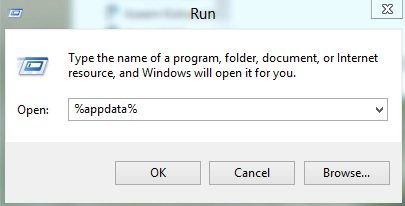
Például , Telepítettem a Google Talk-ot a Windows 8 rendszeren, és meglepődtem, hogy nem található a programfájlok alatt. Ehelyett az AppData mappában található, amely a
C:\Users\UserName\AppData\Roaming
-en található. Alapértelmezés szerint ezt a mappát nem lehet úgy látni, hogy a rendszermappát jelöli. Beléptél a Mappa és a Keresési beállítások menüpontba az Intézőből, és felderítheti, de egyszerűbbnek tűnik csak beírni a futási párbeszédablakba, és megnyitni. Miután megtalálta, kattintson a jobb egérgombbal, és válassza a Tulajdonságok parancsot.
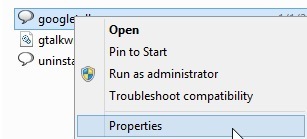
Ezután menjen előre, és kattintson a Kompatibilitáslapra
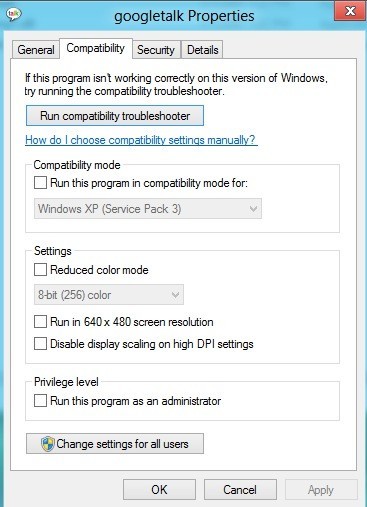
A program egy másik Windows verzióra való futtatásához jelölje be a Futtassa a programot kompatibilitási módban a mezőbe, és válasszon a listából. A lehetőségek a Windows 95-ből és a 98-ból a Windows 7-re vannak.
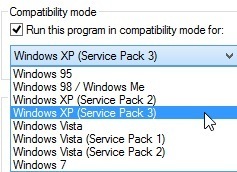
A Beállításoka program csökkentett színmódban, 640 × 480 képpontos felbontásban vagy a skálázás kikapcsolásával. A Privilege (Privilege) alatt a programot rendszergazdaként futtathatja, ha jogosultsággal rendelkezik. Mindig ezt a technikát használhatja a program adminisztrátorként történő futtatásához.
Végül kattintson a Beállítások módosítása minden felhasználóragombra a kompatibilitási mód beállításainak alkalmazására minden felhasználó a rendszeren, csak az aktuális felhasználó helyett. Ha nem tud róla, hogy mit változtasson, vagy képtelen kézzel csinálni, mindig kattints a Kompatibilitási hibaelhárításgombra.
problémákat, majd a Próbálja ki az ajánlott beállításokatvagy a Program hibaelhárításalehetőséget.
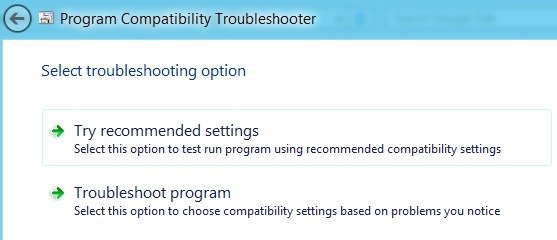
Ha rákattint a Hibaelhárítás programra, akkor megkérdezi, milyen problémákat észlelt a program a Windows 8 alatt:
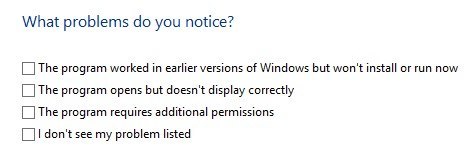
Alapvetően az első opció lehetővé teszi, hogy kiválasszon egy másik Windows verziót, a második opció megváltoztatja a megjelenítési beállításokat, és a harmadik opció a programot adminisztrátorként futtatja. Ha a Nem látom a problémámatlehetőséget választja, akkor a Windows korábbi verzióján fog működni. Ha a Nem tudom ittlehetőséget választja, akkor a pontos hibaüzenetek listáját kapja.
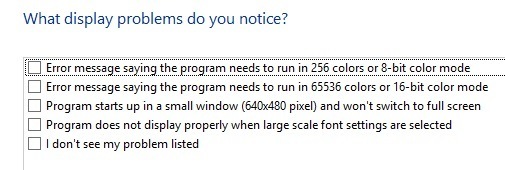
Miután rákattintott a problémákra, automatikusan kiválasztja az operációs rendszer, a megjelenítés és a program futtatásához szükséges beállításokat azt. Összességében a régebbi programok Windows 8 rendszeren történő futtatása nagyon hasonlít a Windows 7 rendszerhez, és még könnyebben használható. Enjoy!